notepad++显示状态栏的方法
浏览:81日期:2023-11-08 22:28:05
notepad++这款软件是一款多功能的代码编辑工具,可以帮助用户编辑一些代码文件,如果用户需要临时修改代码中的内容,又没有相应的编程工具进行修改的话,使用这款软件来操作就非常合适了,在使用这款软件的时候需要对软件中的一些状态栏信息进行解读,但是有的用户发现自己的软件没有显示状态栏,也不知道要怎么调出来,那么接下来小编就跟大家分享一下notepad++这款软件显示状态栏的具体操作方法吧,有需要的朋友不妨一起来看看这篇方法教程,希望能够帮助到大家。

1.首先第一步我们打开软件之后,在软件中找到设置这个菜单选项,然后点击设置进入到设置界面。
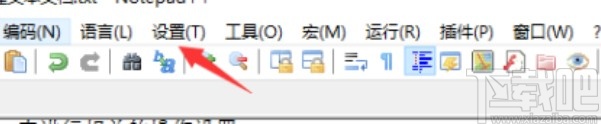
2.点击设置之后打开的设置界面中有一个“首选项”这个选项,然后我们点击它进入到它的设置界面。
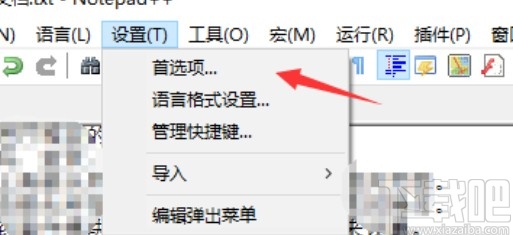
3.进入到它的设置界面之后,我们可以看到有很多的功能选项,然后在界面中可以看到有一个显示状态栏的功能,如下图中所示。

4.之后我们只需要在这个设置界面中,将显示状态栏这个选项勾选起来就可以在软件中显示状态栏了,保持勾选状态的话这个状态栏就会一直显示,不需要显示的时候取消勾选即可。
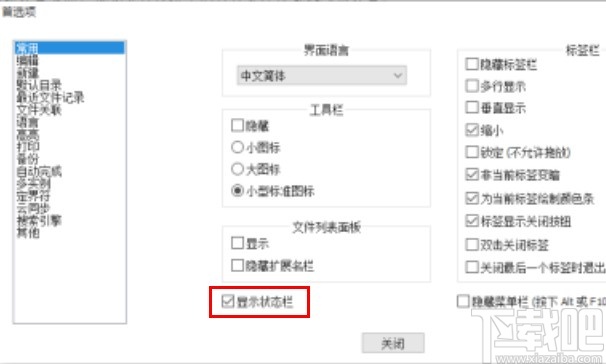
使用上述教程中的操作方法我们就可以在notepad++这款软件中设置显示状态栏了,有需要的朋友赶紧试一试这个方法,希望这篇教程能够帮助到大家。
相关文章:
- 排行榜

- ps手绘大眼睛
- 1. 怎样消除美团搜索历史记录
- 2. 支付宝国际版和国内版互通吗
- 3. 手机飞信无法登陆怎么办 飞信无法登陆解决方法
- 4. trunc函数的使用方法
- 5. 淘宝定金不退怎么投诉
- 6. 百度地图怎么查询实时公交
- 7. cad往一个方向拉长
- 8. 微信零钱通收益率为什么不一样
- 9. 教你做出虚拟现实圣诞卡!AR XmasCard APP视频教程
- 10. 微信开发者工具关闭代码缩略图方法介绍
 网公网安备
网公网安备